IPhone už dlho dokázal zachytiť HDRfotky. Fotografie HDR sú v podstate tri fotografie zhotovené a spojené do jednej, aby sa vytvorila lepšie vyzerajúca fotografia. Ak chcete importovať fotografie HDR z vášho iPhone do pracovnej plochy so systémom Windows 10, je pre vás pomerne ľahké spravovať ich. Fotografie sa importujú vo formáte JPG.
Nastavenia snímania HDR pre iPhone
Predtým, ako budete môcť importovať fotografie HDR z iPhone,pri fotografovaní musíte najprv skontrolovať, či je zapnutá funkcia HDR. Okrem toho, keďže ste v systéme Windows 10, metódy použité na import fotografií HDR ich nebudú ako také zvýrazňovať, takže by bolo dobré vypnúť možnosť „Zachovať normálnu fotografiu“. IPhone uloží iba verziu HDR fotografie a nie normálnu verziu, ktorá nie je HDR. Nebudete mať možnosť vrátiť sa späť a získať normálnu verziu fotografie, ak bolo uloženie zakázané pri snímaní fotografie.

Keď sa chystáte odfotografovať, klepnite na možnosť HDR v hornej časti hľadáčika a potom klepnite na Zapnuté. Možnosť Auto ponecháva na iOS, aby určila, kedy je potrebná fotografia HDR.
Importujte fotografie HDR z iPhone
Existujú dve relatívne jednoduché metódyimport fotografií HDR z iPhone. Prvým je jeho skopírovanie z priečinka s fotoaparátom a druhým je použitie funkcie Import v aplikácii Fotografie. Existuje veľa ďalších aplikácií, ktoré môžu tieto fotografie importovať, ale tieto dve možnosti sú najjednoduchšie a fungujú po vybalení z krabice.
Kopírovať z priečinka Camera Roll
Pripojte svoj iPhone k počítaču a otvorte hoPrieskumník súborov. Prezrite si záber z kamery, kým nenájdete obrázok, ktorý chcete importovať. Skopírujte ho a prilepte ho kamkoľvek chcete. Ak ste sa rozhodli uložiť pôvodnú fotografiu na svoj iPhone, uvidíte dve kópie. Skopírujte ich obidve a porovnaním ich budete vedieť, ktorá je fotografia HDR.
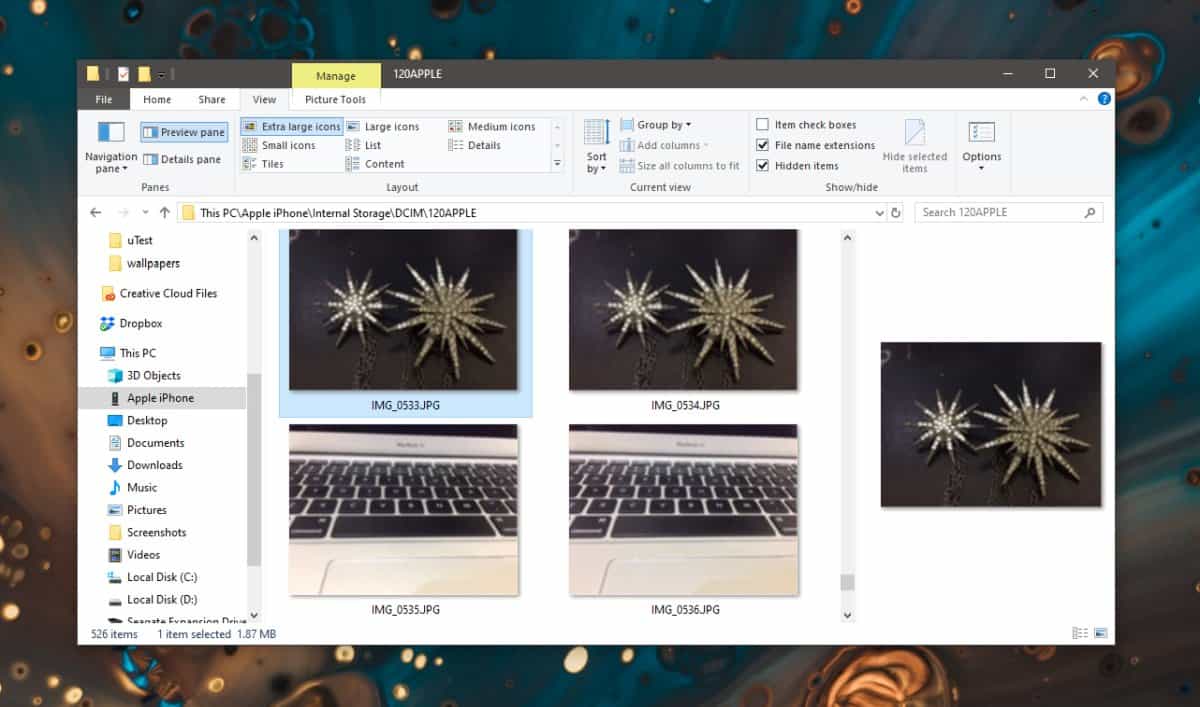
Importovať na fotografiách
Otvorte aplikáciu Fotografie a odomknite svoj iPhone. Pripojte ho k počítaču. Kliknite na možnosť Importovať v pravom hornom rohu aplikácie Fotky. Zobrazí zoznam všetkých zariadení, z ktorých môžete importovať fotografie. Vyberte svoj iPhone a povolte aplikácii Fotografie vyhľadávať fotografie.
Po naskenovaní vyberte fotografie HDR, ktoré chcete importovať. a kliknite na položku Importovať vybrané.
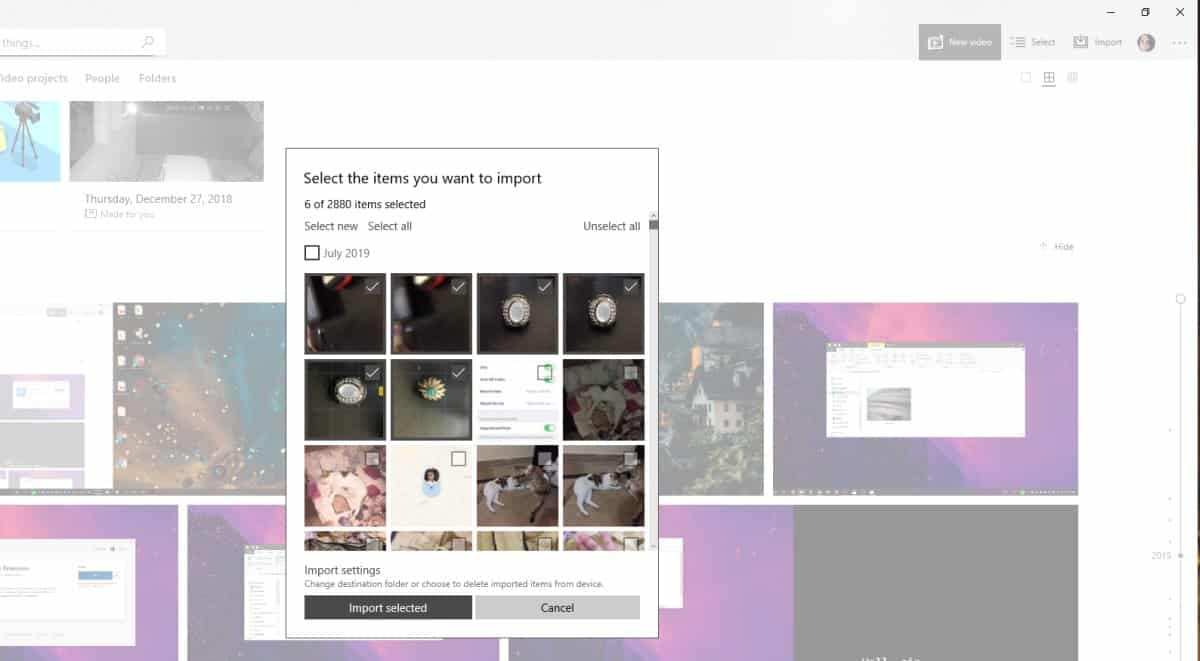
To bude stačiť.
Importovanie jednotlivých fotografií HDR
Vytvoria sa tri fotografie na vytvorenie konečného HDRa mnohí používatelia chcú získať tieto tri fotografie okrem tej poslednej. Bohužiaľ, iOS vám neumožňuje prístup k nim, a to ani v počítačoch Mac. Konečná fotografia je všetko, čo môžete získať. Vo svojom iPhone môžete používať aplikáciu HDR od iného výrobcu a môže vám to umožniť získať všetky tri fotografie, ale bežné aplikácie pre systém iOS nie.













Komentáre